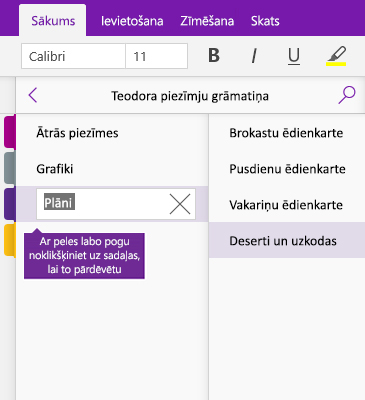Piezīmju veikšana programmā OneNote
Piezīmju rakstīšana
-
Noklikšķiniet lapā jebkurā vietā un sāciet rakstīt.
Rakstīšanas laikā ap tekstu tiek rādīts piezīmju konteiners, kas ļauj mainīt piezīmes izmērus vai lapā pārvietot šo piezīmi.
-
Turpiniet rakstīt tajā pašā piezīmju konteinerā vai noklikšķiniet citā lapas vietā, lai izveidotu jaunu piezīmi.
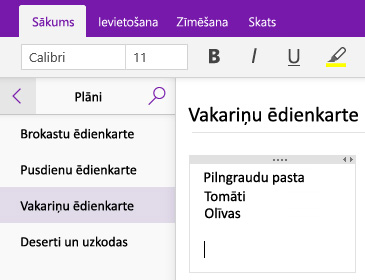
Lapas pievienošana
Programmā OneNote savai piezīmju grāmatiņai jebkurā laikā varat pievienot jaunu lapu. Katrai lapai var piešķirt virsrakstu, lai atvieglotu informācijas meklēšanu piezīmju grāmatiņā.
-
Lapu saraksta lejasdaļā noklikšķiniet uz pogas + lapa.
Piezīme.: Ja neredzat lapu sarakstu, noklikšķiniet uz pogas Rādīt piezīmju grāmatiņas

-
Kad lapas galvenē ir redzams mirgojošs kursors, ierakstiet jaunās lapas virsrakstu vai aprakstu un pēc tam nospiediet taustiņu Enter, lai lapā sāktu veidot piezīmes.
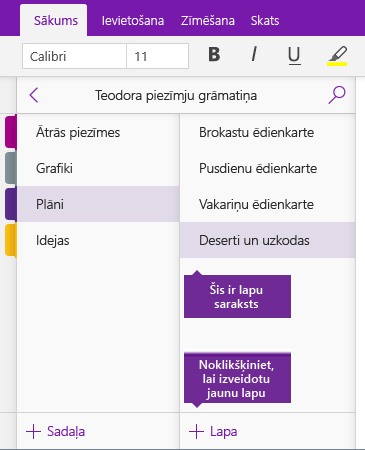
Lapas pārdēvēšana
Laika gaitā rediģējot un mainot piezīmes, dažu lapu virsraksti, iespējams, vairs nebūt tik precīzi, kā to izveides brīdī. Varat ērti pārdēvēt lapas, lai izveidotu labāku to satura kopsavilkumu.
-
Lapu sarakstā noklikšķiniet ar peles labo pogu uz maināmā lapas virsraksta un noklikšķiniet uz Pārdēvēt lapu.
Piezīme.: Ja neredzat lapu sarakstu, noklikšķiniet uz pogas Rādīt piezīmju grāmatiņas

-
Ierakstiet jauno lapas virsrakstu un nospiediet taustiņu Enter.
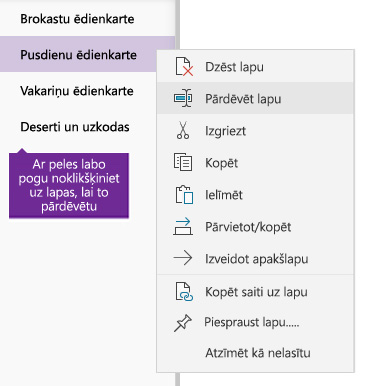
Sadaļas pievienošana
Programmā OneNote savai piezīmju grāmatiņai jebkurā laikā varat pievienot jaunas sadaļas. Sadaļām var piešķirt nosaukumu, lai precīzāk norādītu tajās iekļautās lapas un to saistību ar noteiktu tēmu.
-
Sadaļu saraksta lejasdaļā noklikšķiniet uz pogas + sadaļa.
Piezīme.: Ja neredzat sadaļu sarakstu, noklikšķiniet uz pogas Rādīt piezīmju grāmatiņas

-
Kad ir iezīmēts viettura nosaukums Jauna sadaļa, ierakstiet jaunās sadaļas nosaukumu vai aprakstu un pēc tam nospiediet taustiņu Enter.
Katrā veidojamajā jaunajā sadaļā automātiski tiks iekļauta tukšu lapa bez virsraksta, kurā varat sākt rakstīt piezīmes.
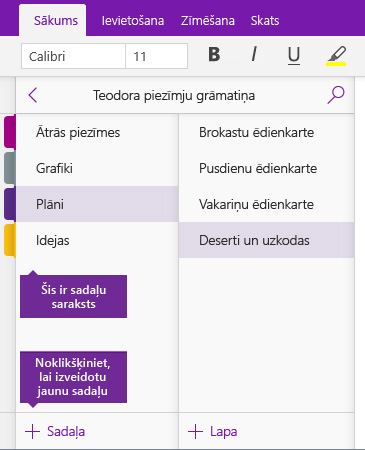
Sadaļas pārdēvēšana
Piezīmju grāmatiņā laika gaitā pievienojot un noņemot lapas, dažu sadaļu nosaukumi, iespējams, vairs nebūs tik precīzi, kādi tie bija izveides brīdī. Varat ērti pārdēvēt sadaļas, lai izveidotu labāku tajās esošo lapu kopsavilkumu.
-
Sadaļu sarakstā ar peles labo pogu noklikšķiniet uz maināmā sadaļas nosaukuma un noklikšķiniet uz Pārdēvēt sadaļu.
Piezīme.: Ja neredzat sadaļu sarakstu, noklikšķiniet uz pogas Rādīt piezīmju grāmatiņas

-
Ierakstiet jauno sadaļas nosaukumu un nospiediet taustiņu Enter.